In questo tutorial, ci addentreremo nelle nostre conoscenze di plottaggio e discuteremo come possiamo creare un tracciato lineare usando il modulo Plotly Express.
Plotly.express.line()
Per creare un grafico a linee utilizzando il modulo Plotly express, utilizzeremo la funzione di linea. La funzione accetta una sintassi come mostrato di seguito:
tramare. esprimere . linea ( data_frame = Nessuno , X = Nessuno , Y = Nessuno , gruppo_linee = Nessuno , colore = Nessuno , linea_trattino = Nessuno , simbolo = Nessuno , hover_name = Nessuno , hover_data = Nessuno , dati_personalizzati = Nessuno , testo = Nessuno , facet_row = Nessuno , facet_col = Nessuno , facet_col_wrap = 0 , facet_row_spacing = Nessuno , facet_col_spacing = Nessuno , errore_x = Nessuno , errore_x_meno = Nessuno , errore_y = Nessuno , errore_y_meno = Nessuno , animazione_frame = Nessuno , gruppo_animazione = Nessuno , categoria_ordini = Nessuno , etichette = Nessuno , orientamento = Nessuno , sequenza_di_colore = Nessuno , color_discrete_map = Nessuno , linea_trattino_sequenza = Nessuno , line_dash_map = Nessuno , sequenza_simbolo = Nessuno , mappa_simbolo = Nessuno , marcatori = Falso , log_x = Falso , log_y = Falso , intervallo_x = Nessuno , gamma_y = Nessuno , forma_linea = Nessuno , modalità_render = 'auto' , titolo = Nessuno , modello = Nessuno , larghezza = Nessuno , altezza = Nessuno )
Nonostante l'ampio elenco di parametri, la funzione è relativamente semplice e raramente sarà necessario utilizzare tutti i parametri, se presenti.
Esploriamo l'elenco dei parametri più utili e comuni che dovrai conoscere.
- Data_frame – specifica i nomi delle colonne utilizzati nel grafico. Puoi passare questi valori come Pandas DataFrame, un oggetto array_like o un dizionario Python.
- x – specifica i valori utilizzati per posizionare i segni lungo l'asse x. È possibile specificare questo parametro come nome di colonna all'interno del frame di dati specificato, una serie Pandas o un oggetto tipo array.
- Y – simile a x ma i valori sono usati per l'asse y.
- Colore: specifica i valori utilizzati per assegnare il colore ai segni.
- Line_group: consente di raggruppare righe di data_frame in righe.
- Line_shape – specifica la forma delle linee. I valori accettati includono 'lineare' o 'spline'.
- Titolo: specifica il titolo della trama.
- Modalità: specifica che la funzione restituirà il grafico a linee come tipo graph_objects.Figure.
Grafico a linee con modulo Plotly.Express
Impariamo ora come creare un grafico lineare con plotly express. Prendi il codice mostrato di seguito:
importare tramare. esprimere come px
df = px. dati . scorte ( )
Figura = px. linea ( df , X = 'Data' , Y = 'AMZN' )
Figura. mostrare ( )
Nell'esempio sopra, iniziamo importando il modulo plotly express come px. Quindi creiamo un DataFrame dai dati delle azioni panda.
Infine, creiamo il grafico a linee per la colonna 'AMZN' dal frame di dati. Il codice sopra dovrebbe restituire un grafico di serie temporali delle azioni nel frame di dati.
Una figura di esempio è quella mostrata:
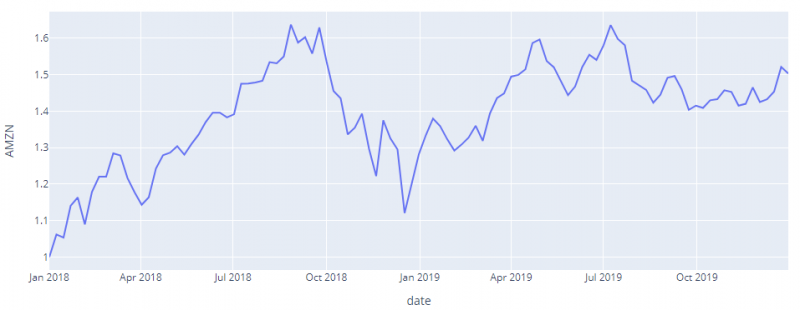
Trama lineare semplice
Possiamo anche creare semplici grafici a linee senza utilizzare dati personalizzati. Ad esempio, possiamo utilizzare un semplice intervallo NumPy come mostrato nel codice seguente.
importare tramare. esprimere come pximportare intontito come per esempio.
X = per esempio. arrangiare ( cinquanta )
Y = per esempio. arrangiare ( 25 , 75 )
Figura = px. linea ( X = X , Y = Y )
Figura. mostrare ( )
Il codice sopra dovrebbe restituire un semplice tracciato a linee come mostrato:
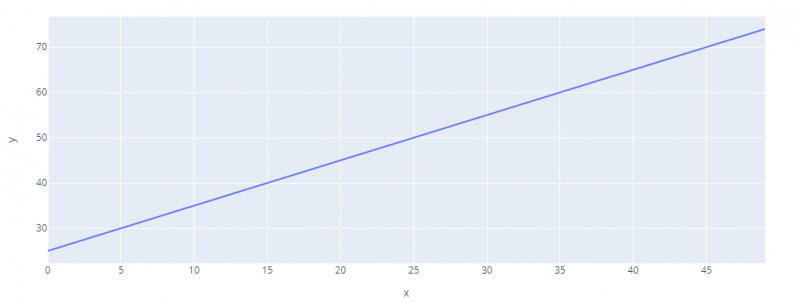
Specificare il colore
Se hai più grafici a linee, puoi distinguerli assegnando un colore usando il parametro color.
Prendi il codice di esempio qui sotto:
importare tramare. esprimere come pxdf = px. dati . memoria vuota ( ) . interrogazione ( 'continente=='Europa'' )
Figura = px. linea ( df , X = 'anno' , Y = 'LifeExp' , colore = 'nazione' )
Figura. mostrare ( )
In questo esempio, utilizziamo i dati di gapminder. Quindi creiamo un grafico lineare per ogni paese del continente europeo. Usando il parametro color, specifichiamo il colore come colonna del paese. Questo assegnerà un colore univoco per ogni colore nella trama.
La figura risultante è la seguente:
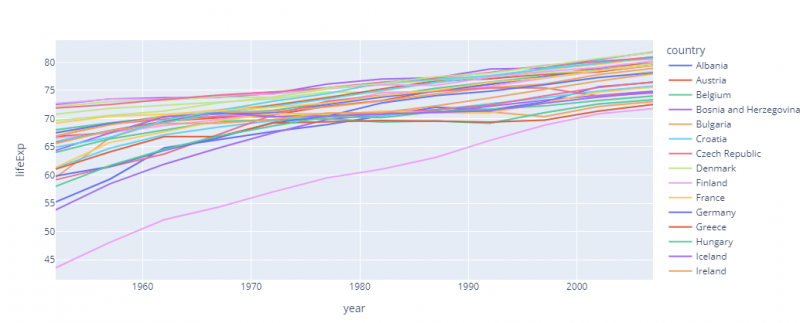
Congratulazioni, hai imparato con successo come creare e utilizzare grafici lineari utilizzando Plotly Express.